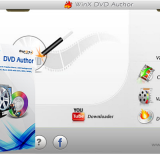VLC media playerは様々な動画・音声フォーマットに対応しており、無料で使用できるオープンソースのマルチメディアプレーヤーです。世界中でも有名かつ優秀なメディアプレーヤーソフトですが、時として再生できないという問題に遭遇することがあります。
本記事では、VLC media playerで動画・ブルーレイ・DVDが再生できない時の原因や対処法を徹底解説していきます。
コーデック不足によるエラー
VLC media playerはさまざまな形式の動画ファイルに対応していますが、中には再生できないものもあります。
動画ファイルを再生するためには、その動画に使われている専用のコーデックがVLC media playerにインストールされている必要があります。コーデックが足りない場合は再生できません。
VLC media playerが再生できない時の対処法:
VLCに不足しているコーデックを追加することで、再生できる形式が増えます。
K-Lite Codec Packというコーデックパックをインストールすると、ほとんどの動画ファイルが再生できるようになるので便利です。
・K-Lite Codec Pack Basicをダウンロードする:
https://codecguide.com/download_k-lite_codec_pack_basic.htm
ソフトのバージョンが古い
最新のVLC media playerにアップデートしていない場合、新しい動画形式に対応していないことがあります。また、バグや不具合が残っていることもあり、再生に支障をきたすことがあります。
VLC media playerが再生できない時の対処法:
VLC media playerのメニューバーで「ヘルプ < アップデートの確認」の順に選択すると、バージョンを確認して更新できます。
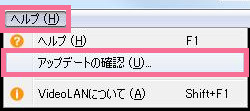
またはVLC media playerの公式サイトから最新バージョンをダウンロードし、インストールします。古いバージョンをアンインストールしてから新しいバージョンをインストールすることで、設定のリセットも行えます。
・VLC media playerの最新バージョンをダウンロードする:
https://www.videolan.org/vlc/index.ja.html
VLC自体の不具合や設定の問題
VLCの設定が適切でない場合、再生できないことがあります。キャッシュ値が小さすぎたり、ハードウェアデコーディングが有効になっていたり、出力設定が適切でないと問題が起こる可能性があります。
VLC media playerが再生できない時の対処法:
・キャッシュ値を増やす
設定メニューから「入力/コーデック」>「キャッシュ値」を適切な値に調整します。
・ハードウェアデコーディングを無効にする
設定メニューから「入力/コーデック」>「ハードウェアアクセラレーション」を無効にします。
・動画出力設定を変更する
設定メニューから「ビデオ」>「出力」の設定を変更します。
動画ファイル自体が破損している
動画ファイルの転送やダウンロード中の不具合などが原因で動画ファイルが破損する可能性があります。そもそも動画ファイル自体が破損している場合、VLC media playerを含める全ての再生ソフトでは再生できません。
VLC media playerが再生できない時の対処法:
一応別の再生ソフトで該当動画ファイルを再生してみてください。ここで、様々な動画ファイルフォーマットに対応しており、完全無料で使える定番再生ソフト「Leawo Blu-ray Player」をお勧めします。
それでも再生できない場合は、動画復元ソフトウェアを使ってファイルの修復を試してみましょう。
VLC自体がAACSに対応していない
市販やレンタルのブルーレイディスクには、AACS(Advanced Access Content System)やBD+といったコピーガードが施されています。残念ながら、VLC meida playerはデフォルトの設定ではAACSに対応していないので、ブルーレイを直接再生することができません。
VLC media playerが再生できない時の対処法①:
VLC media playerの代わりに、ブルーレイ再生に対応する再生ソフトを使うのが一番簡単な方法です。
Leawo Blu-ray Playerは日本初の完全無料なブルーレイ再生ソフトとして、市販やレンタルのブルーレイディスクを高画質・高音質で再生することができます。Blu-rayの他に、DVD、CD、ISOファイル、様々な動画ファイルフォーマット(MKV、AVI、MP4など)の再生にも対応しています。Leawo Blu-ray Playerは直感的で使いやすい操作パネルに加えて、メニュー・字幕・オーディオトラックの切り替え、動画の回転、トリミング、スクリーンキャプチャなどの便利機能も備えています。

☉ MacでBlu-ray/DVD/ISO/4K・HD動画/音楽を無料再生。
☉ 映画館並みの映像空間を創出、最高の映像体験を提供。
☉ もっとほかの実用的な追加機能。
☉ Blu-ray/DVDをリージョンフリー再生。
☉ ユーザー向けの個性的な再生コントロール。
関連記事 【Leawo Blu-ray Playerは本当に無料なの?安全性・使い方・注意点を解説】
VLC media playerが再生できない時の対処法②:
少し面倒ですが、別途でAACS復号ライブラリをインストールすることで、VLC media playerでブルーレイが再生できるようになります。
・vlc-bluray.whoknowsmy.nameから「KEYS DATABASE」と「AACS DYNAMIC LIBRARY」をダウンロードします。
・Cドライブの「ProgramData」フォルダに「aacs」という名称でフォルダを作成します。
・「aacs」フォルダに「KEYS DATABASE」をコピーします。
・「AACS DYNAMIC LIBRARY」を「C:Program Files\VideoLAN\VLC」フォルダにコピーします。
CPRMコピーガードに対応していない
CPRMとはContent Protection for Recordable Mediaの略称で、DVDコンテンツを不正コピーから保護するためのコピーガードです。地デジ(地上デジタルテレビ)の放送内容を録画したDVDにはCPRM方式のコピーガードがかかっていることが一般的です。
残念ながら、VLC media playerはCPRMコピーガードがかかっているDVDの再生には対応していません。
VLC media playerが再生できない時の対処法:
CPRMコピーガードがかかっているDVDは、有料再生ソフトで再生する必要があります。
例えば、PowerDVDやWinDVDは、より広範なフォーマットや暗号化技術に対応しています。
必要なコーデックがない
VLCは多くのコーデックに対応していますが、特定のDVDに必要なコーデックが不足している場合、再生できないことがあります。特に古いDVDや特殊なフォーマットのDVDではこの問題が発生しやすいです。
VLC media playerが再生できない時の対処法:
VLCに不足しているコーデックを追加することで、再生できる形式が増えます。特に、libdvdcssというライブラリをインストールすることで、CSSで暗号化されたDVDの再生が可能になります。
・libdvdcss-2.dllをダウンロードします。libdvdcssをインストールする
・ダウンロードしたlibdvdcss-2.dllファイルを、VLCがインストールされているフォルダー(デフォルトではC:\Program Files\VideoLAN\VLC)にコピーします。
VLCで音が出ない・音ズレする時の対処法は?
これらの問題は、設定の不具合やシステムの問題など、さまざまな原因によって引き起こされます。以下に、VLCで音が出ない・音ズレする時の対処法を詳しく説明します。
・オーディオデバイスの設定:
VLCのオーディオ出力デバイスが正しく設定されているか確認します。メニューバーの「ツール」>「設定」>「オーディオ」タブで、適切なオーディオデバイスが選択されているか確認します。
・オーディオトラックの選択:
再生中のメディアファイルに複数のオーディオトラックが含まれている場合、正しいトラックが選択されているか確認します。メニューバーの「オーディオ」>「オーディオトラック」から適切なトラックを選択します。
・キャッシュ値の調整:
キャッシュ値を調整することで、音ズレを改善できる場合があります。メニューバーの「ツール」>「設定」>「入力/コーデック」タブで、キャッシュ値を適切に設定します。
・ハードウェアアクセラレーションの無効化:
ハードウェアアクセラレーションが原因で音ズレが発生することがあります。メニューバーの「ツール」>「設定」>「入力/コーデック」タブで、ハードウェアアクセラレーションを無効にします。
VLCで4K動画が再生できない時の対処法は?
4K動画の再生にはPCのスペックが重要です。CPUやGPUのパフォーマンスが足りない場合、スムーズに再生できないことがあります。その場合は、動画を低解像度に変換するか、4K対応のプレーヤーを使うことをおすすめします。
VLCで「複数のメディアは再生できません」が表示される時の対処法は?
「複数のメディアは再生できません」というエラーメッセージは、同時に複数のメディアファイルを再生しようとした場合に表示されることがあります。通常、VLCは一度に一つのメディアファイルしか再生できません。
このエラーを回避するためには、再生リストを使用してメディアファイルを順番に再生するか、複数のVLCインスタンスを開いてそれぞれで別のメディアファイルを再生する方法があります。
本記事では、VLC media playerで動画・ブルーレイ・DVDが再生できない時の原因や対処法を解説しました。適切な対処を行えば、ほとんどの場合VLCで快適にメディアファイルを再生できるようになります。
また、VLC media playerで再生できない場合は、VLC media playerに代わる最良の代替手段として「Leawo Blu-ray Player」という無料再生ソフトをお勧めします。Blu-ray、DVD、CDはもちろん、MP4、AVI、MKVなど、さまざまな動画・音声フォーマットに対応し、VLCと比べても遜色ありません。ぜひ利用してみてください。